亿图图示是一款非常好用的办公软件,很多小伙伴在需要制作思维导图,流程图等图示文件时都会选择使用该软件。在亿图图示中如果我们希望绘制一条紧跟着曲线的直线,小伙伴们知道具体该如何进行操作吗,其实操作方法是非常简单的。我们只需要借助亿图图示中的“钢笔工具”就可以轻松实现想要的效果了。使用钢笔工具线绘制一条曲线,沿着辅助线选取象牙的直线长度后,双击一下结束绘制就可以得到想要的线条效果了,非常简单。接下来,小编就来和小伙伴们分享具体的操作步骤了,有需要或者是有兴趣了解的小伙伴们快来和小编一起往下看看吧!
第一步:双击打开亿图图示进入编辑界面;
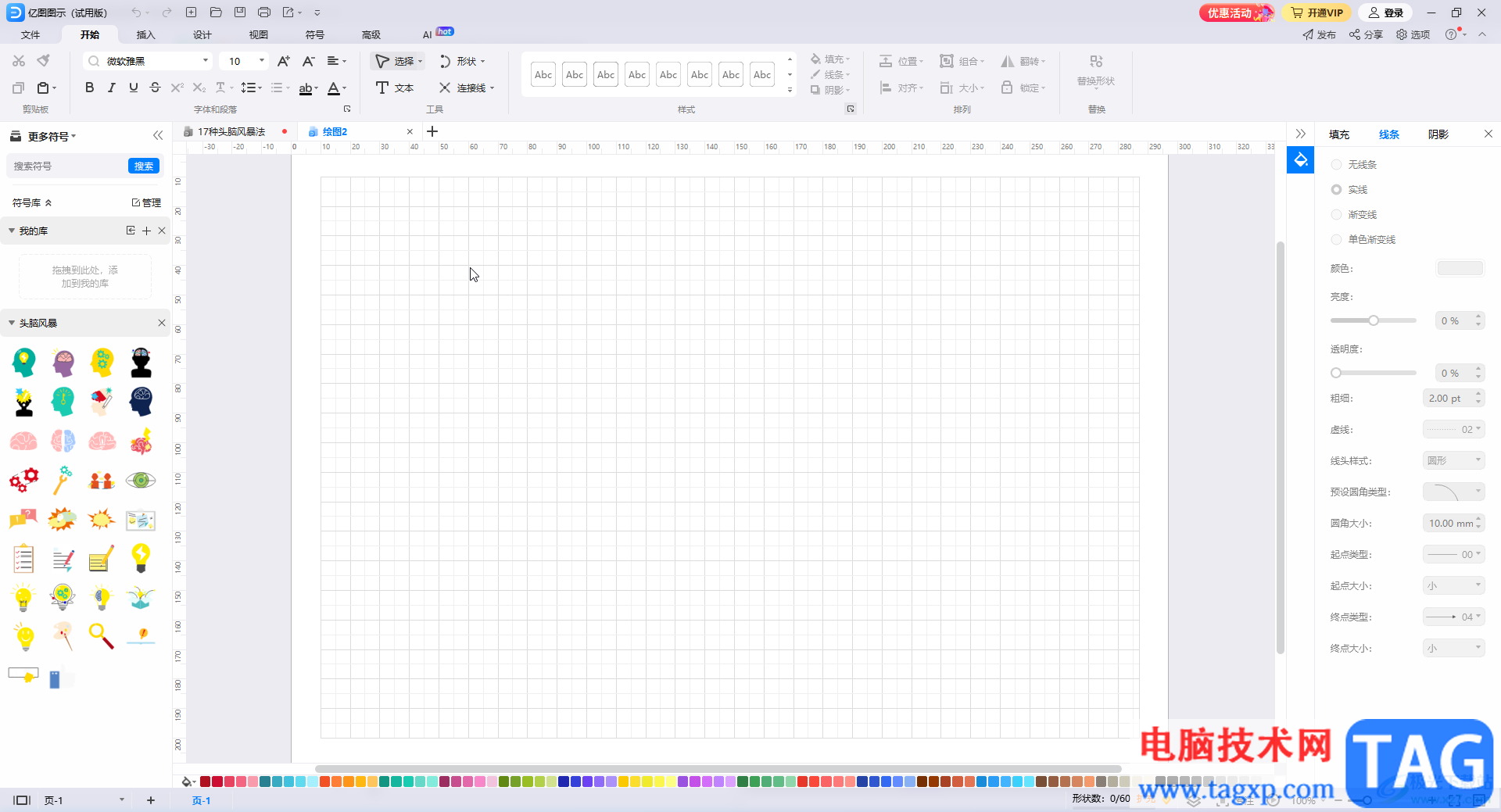
第二步:在“符号”选项卡中点击“钢笔工具”;
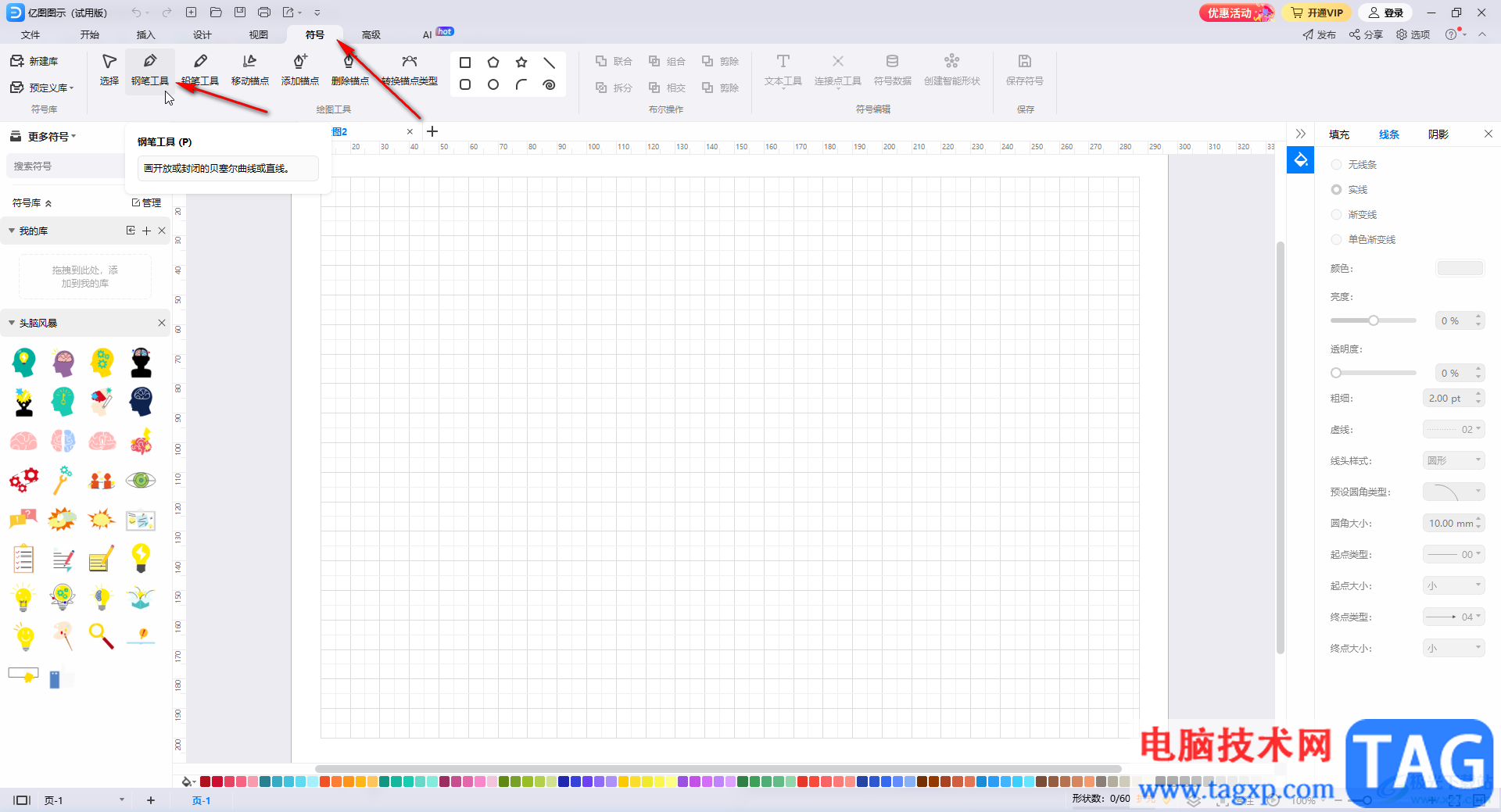
第三步:单击一下,在另一地方点击一下,点击第二个地方后不要释放鼠标,拖动鼠标就可以得到曲线效果了,绿色的线是绘制的曲线效果,黑色的线是辅助线,拖动鼠标时会自动出现该黑线线条,妥当可以调整曲线的样式效果;
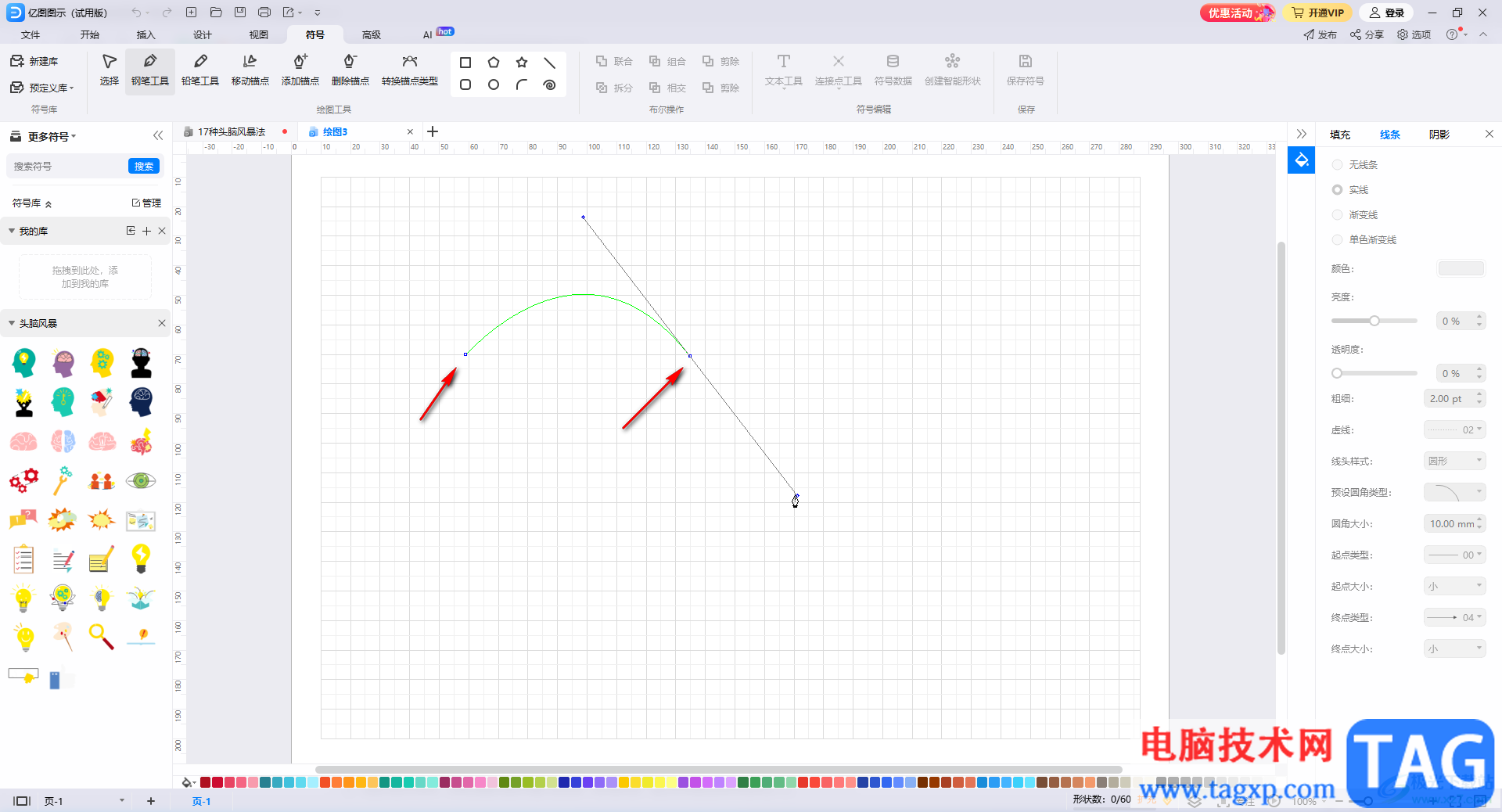
第四步:沿着黑色的辅助线可以将鼠标悬停到需要的直线长度,双击鼠标可以结束钢笔绘制状态;
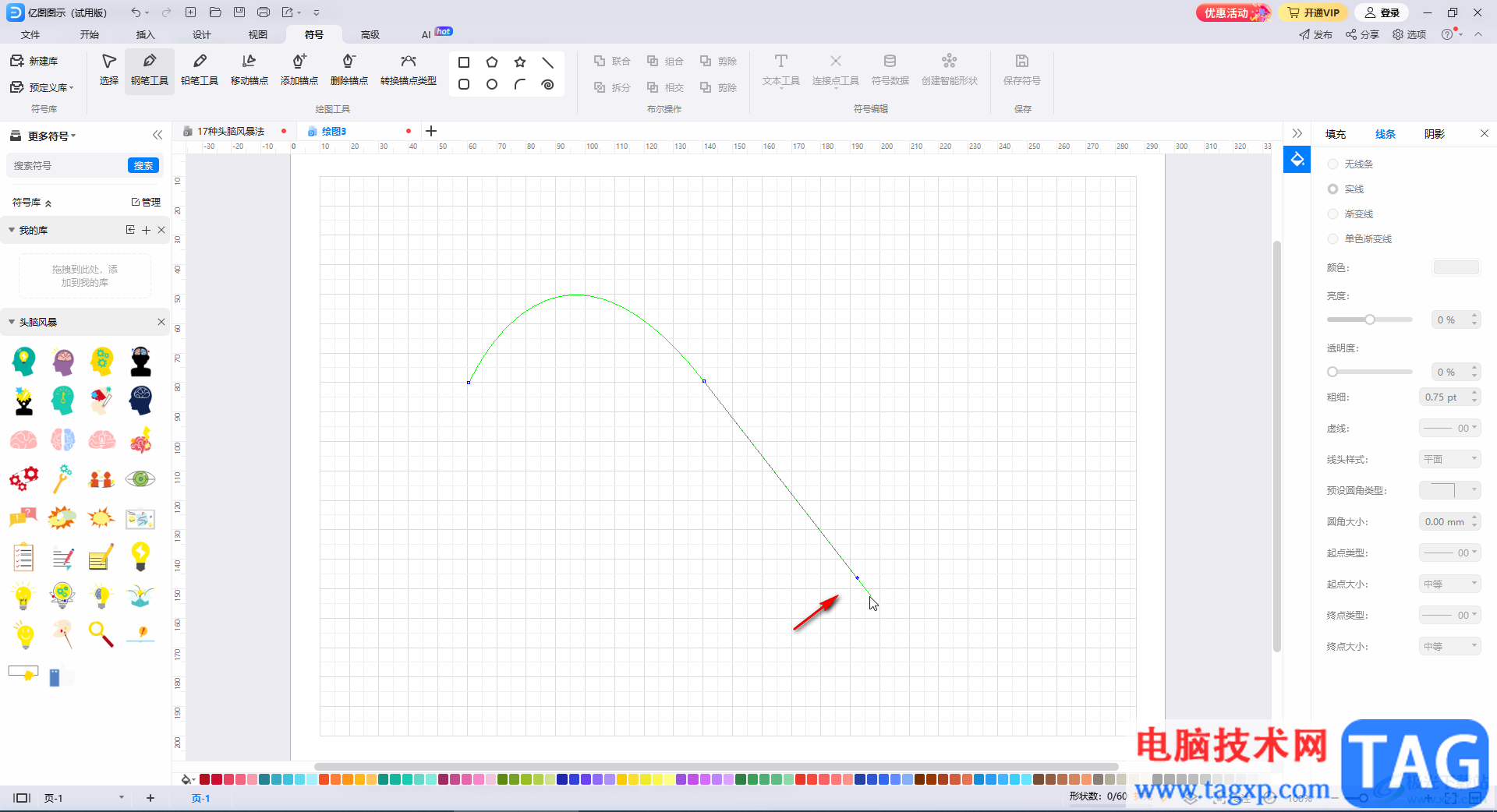
第五步:结束绘制后就可以得到直线紧跟曲线的效果了,后续还可以设置线条的样式效果等等。
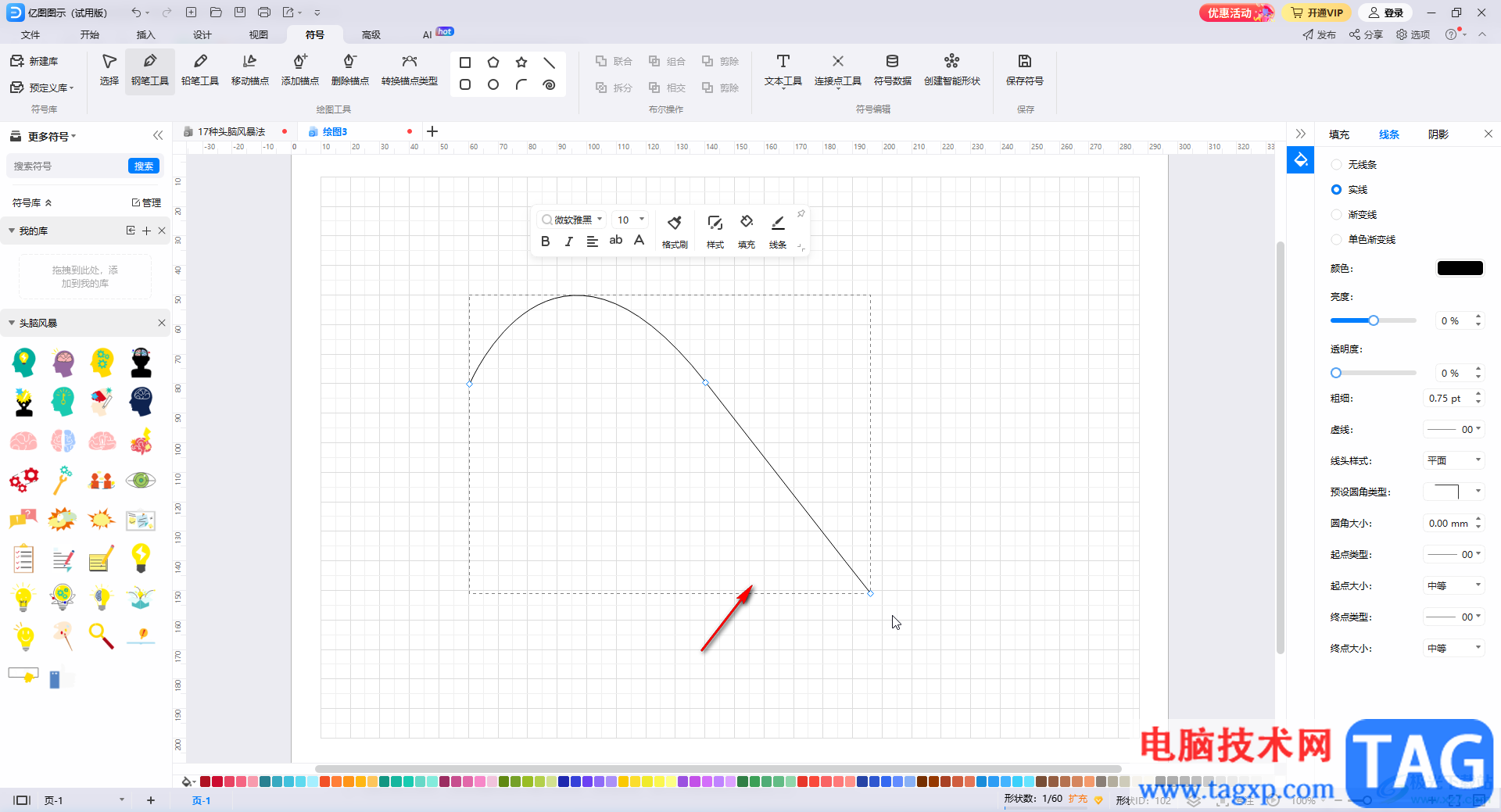
以上就是亿图图示中绘制直线紧跟曲线的方法教程的全部内容了。在“符号”栏,我们还可以点击使用铅笔工具,添加锚点等等,小伙伴们可以按需操作。
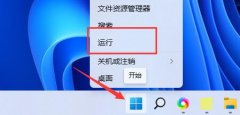 显卡驱动一直安装不上解决方法
显卡驱动一直安装不上解决方法
最近有用户在想要安装显卡驱动的时候,出现了显卡驱动一直安......
 Switch毁灭战士3金手指代码作弊码大全(美
Switch毁灭战士3金手指代码作弊码大全(美
本金手指只支持switch版本的毁灭战士3使用,本金手指支持美版......
 电信宽带上网助手哪里下载
电信宽带上网助手哪里下载
可能很多需要下载电信宽带上网助手,却不知道在哪里下。学习......
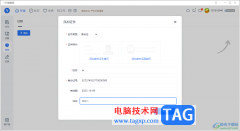 电脑版115网盘添加身份证件的方法
电脑版115网盘添加身份证件的方法
115网盘相信大家对该软件是比较熟悉的了,这款软件不少小伙伴......
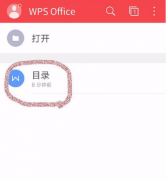 苹果手机wps文件怎么发送到qq邮箱
苹果手机wps文件怎么发送到qq邮箱
在手机上点击打开wps文件。打开文件后,选择程序下方的【工具......
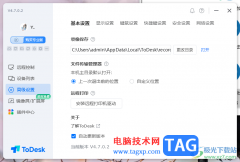
todesk提供了远程控制电脑的功能,有些时候我们需要同时操作两个电脑,那么我们就可以通过该软件进行连接两个电脑进行控制操作即可,当你下载todesk之后,该软件中的自动启用功能是开启的...
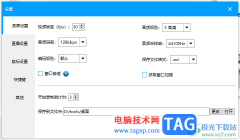
EV录屏被多数小伙伴进行录屏操作,你可以根据自己的需求来调整录制的区域,以及设置录制的声音等,但是有的小伙伴发现通过EV录屏进行录制的视频比较模糊,那么这种情况我们该如何来解...

Adobepremiere是一款非常好用的视频剪辑软件,在其中我们可以对视频进行专业化的剪辑处理。如果我们需要在Adobepremiere中为视频添加闭幕效果,小伙伴们知道具体该如何进行操作吗,其实操作方...

utorrent是一款不错的迷你bt下载工具,也是一款内部的消耗型软件以及占有量总体看来是非常渺小的软件,虽说utorrent软件体积小巧,但有着强大的功能来帮助用户实现多任务下载、磁力链接下载...

goldwave这款音频制作软件被很多小伙伴使用,在该软件中你可以现场进行录屏操作,也可以将自己电脑中的音频文件导入到goldwave中进行编辑,有时候自己喜欢的某一首音乐中,有人声弹出,如...
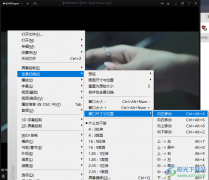
很多小伙伴之所以喜欢使用KMPlayer播放器,就是因为该播放器的功能十分的丰富,并且操作起来十分的简单。在KMPlayer播放器中,我们不仅可以播放各种格式的音频或是视频文件,还可以对视频...
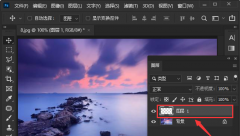
想必有的小伙伴还不知道ps怎么制作前景色透明渐变效果?那么今天小编就为小伙伴们带来了ps制作前景色透明渐变效果的方法,还不知道的朋友可以来学习一下哦。...

在日常生活中,我们的各种账后都会设置一定的密码,这样可以保护自己的信息。如果有需要我们还可以为自己的电脑设置开机密码,如果我们希望在Windows10系统中设置开机密码,小伙伴们知道...

可能有的朋友还不知道PhotoScape如何添加幻想模板?那么还不会的朋友就赶快跟着小编一起学习一下PhotoScape添加幻想模板的方法吧,内容如下哦。...
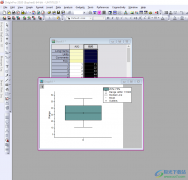
OriginPro是比较专业的数据分析工具,在很多小伙伴的电脑中都是有安装的,通过该数据分析工具进行设置的时候,是可以很快速的将我们需要的内容进行分析出来的,并且可以用自己需要的图表...
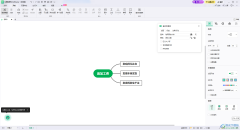
mindmaster是一款大家都很愿意使用的思维导图,有的小伙伴很喜欢通过这款软件进行思维导图的设置,编辑的思维导图内容是可以进行外观设置的,且还可以使用到其中的替换和查找功能对我们...

很多小伙伴都喜欢将百分浏览器设置为自己的默认浏览器,因为百分浏览器中的功能十分的丰富并且操作简单,在使用百分浏览器的过程中,很多小伙伴都会发现自己在输入密码时,浏览器会自...
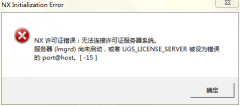
UG8.0显示许可证错误怎么办呢,该如何解决呢?小编今天就和大家一起分享UG8.0显示许可证错误的解决办法,有需要的朋友可以来看看这篇文章哦,相信通过本篇教程的学习,可以帮助到大家。...

outlook软件相信是许多用户很熟悉的一款邮件处理软件,在这款软件中可以看到有收发电子邮件、管理联系人信息、分配任务等多种功能,能够很好的满足用户的需求,因此outlook软件是许多用户...
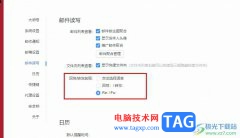
很多小伙伴在使用网易邮箱大师软件的过程中经常会遇到各种各样的问题,例如在每次编辑邮件时,很多小伙伴会发现不同邮件对于回复或转发的前缀要求不同,这时我们该如何快速的更改设置...